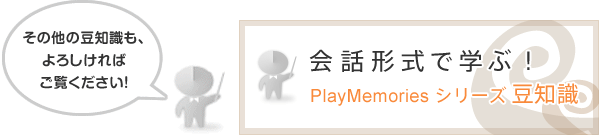すみません、ソニー製のカメラで撮影した写真や動画を、パソコンに取り込んだあとは、PlayMemories Homeだけでしか楽しめないんですか?
いいえ、そんなことはありません。
たとえば、もっと本格的な編集がしたいなら、編集専門のソフトウェアを使えば、さまざまな編集をすることもできます。
また、PlayMemories Homeではディスク作成できないファイル形式でも、他のソフトウェアならディスク作成できる場合もあります。
もし、PlayMemories Homeではできないことがあれば、専門のソフトウェアの導入を検討してみてはどうでしょう。ただし専門性が高いソフトウェアの多くは、有料ソフトウェアとなります。
PlayMemories Homeで、できること、できないことは?
PlayMemories Homeで、できること、できないことに関しては、以下の豆知識をご参考にしてください。
そうなんですね。
では、写真や動画に関してなら、なんでもできるようなソフトウェアはありますか?
はい、残念ながら1つで、なんでもできてしまう万能ソフトウェアはありません。
たとえば料理を例にしてご説明しましょう。撮影した写真や動画は素材です。
素材の味を残すのか(必要最低限の編集)、調味料をふんだんに使って調理(本格的な編集)をするのか、他にも焼くのか(ディスク作成)、圧力鍋で煮込むのか(圧縮)。

最終目的も自分で食べるのか(ファイルに出力して保存)、それとも誰かに提供するのか(友人に共有)、人によって、素材によって料理の方法が異なりますよね?
写真や動画に関連するソフトウェアも、料理と同じで1つの道具があれば、なんでもできるわけではなく、やりたいことによってソフトウェアを使い分けることが基本です。
とはいっても、先に述べたように専門ソフトウェアの多くは有料です。
購入したけど、使いづらい、操作が難しい、やりたいことができなかった。などの失敗はできるだけ避けたいですよね。
そこで、初めてのかた向けの「事前に確認するポイント」をご紹介しましょう。
よろしくお願いします!
![]() 手短なところを確認する
手短なところを確認する
まずは、メーカー製のパソコンをお持ちの場合なら、購入時からパソコンにプリインストール(もともと入っているソフトウェア)されていないか確認してください。
さらにWindows搭載のパソコンをお持ちなら、Microsoft社から無料で提供されている動画編集ソフトウェア ムービーメーカーを利用できることも覚えておきましょう。
これらで事足りるのであれば、有料ソフトウェアを購入する必要はありませんよね。
![]() 無料体験版を使って確認する
無料体験版を使って確認する
インターネットで「動画 編集 ランキング」「写真 編集 ランキング」など自分がやりたいことのキーワードに“ランキング”というキーワードを追加して検索すると多くのWebサイトが検索結果に表示されます。
これらのランキングを参考に、上位のソフトウェア名に“無料体験版”というキーワードを追加して、さらにインターネットで検索していけば、ソフトウェアメーカーが体験版を提供している場合、そのページに辿りつけるはずです。
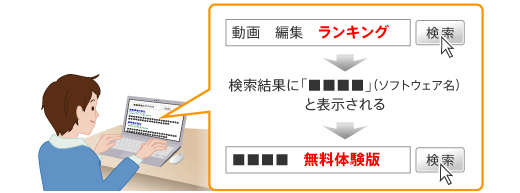
体験期間は、メーカーによって異なりますが、多くは30日間が多いようです。
メーカーのページには、ソフトウェアの特徴なども書かれているとおもいます。
もし、ご自身のやりたいことができそうなものが見つかれば、まず、体験版から初めてみて、やりたいことができるのか、使いやすいか、ご自身の最終的な目的を果たせるのかを、確認してみるのも1つの方法となります。
個人でWebに公開している無料のフリーソフトウェアも数多くあります。
しかし、正式なサポート先がなかったり、日本語化されていない場合があります。なかには、意図せず、別のソフトウェアを一緒にインストールされてしまうものもあるので、初めてのかたには、あまりおすすめできません。
確認するポイントがわかりました。
まずは、自分のパソコンにどんなソフトウェアが、プリインストールされているのか確認してみます!ありがとうございました。


PlayMemories Homeには、他のソフトウェアを簡単に連携させる機能があります。
たとえばカメラから写真や動画をパソコンに取り込み、管理するまでをPlayMemories Homeでおこない、編集やディスク作成などは、他のソフトウェアを使用するなど、ソフトウェアの使い分けをすることもできます。
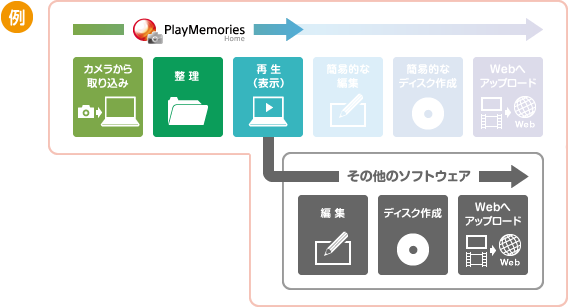
以下のページでは、Microsoft社が提供している無料の動画編集ソフトウェア Windows ムービーメーカーを例に、PlayMemories Homeから他のソフトウェアを連携させる方法をご紹介しています、よろしければこちらの豆知識もご覧ください。